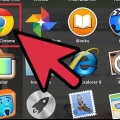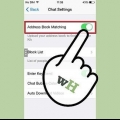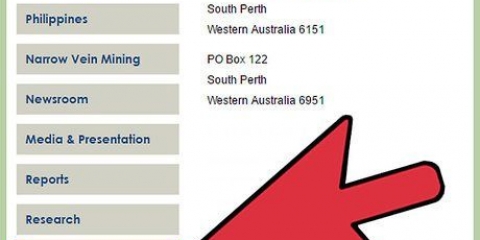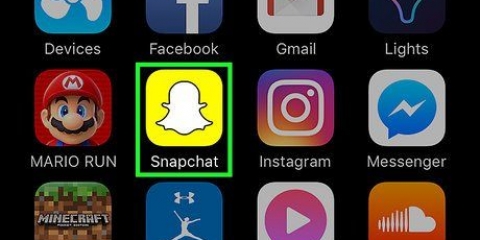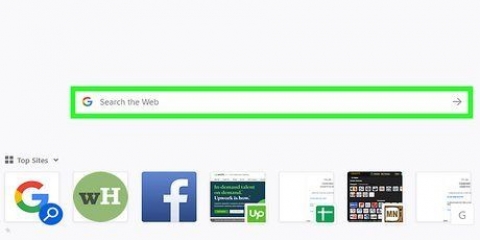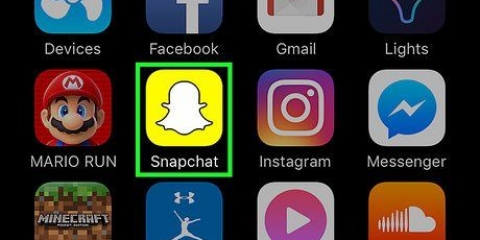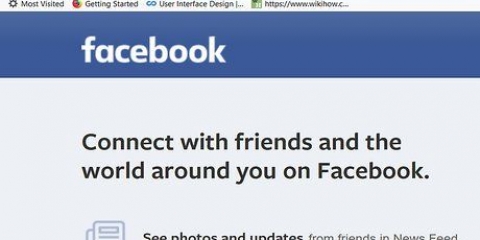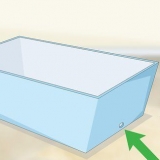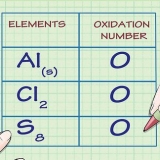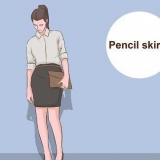También puede mirar las contraseñas del enrutador.com para obtener una lista de los detalles del enrutador predeterminado de las cuentas de administrador. Si cambió la contraseña de administrador del enrutador pero la perdió, debe restablecer el enrutador a la configuración de fábrica.

Las contraseñas son sensibles a las mayúsculas. Anota la nueva contraseña.



También puede mirar las contraseñas del enrutador.com para obtener una lista de los detalles del enrutador predeterminado de las cuentas de administrador. Si cambió la contraseña de administrador del enrutador pero la perdió, debe restablecer el enrutador a la configuración de fábrica.



Ingrese la dirección MAC del dispositivo que no desea en su red. Seleccione Bloquear o Restringir según el modelo. Algunos enrutadores no tienen la opción de restringir el acceso, así que consulte su manual si no encuentra lo que está buscando.





Solo comparta la contraseña inalámbrica con personas de confianza en su red. Si alguien usa su red inalámbrica para piratear o descargar contenido ilegal, podría ser responsable de las consecuencias. Asegúrate de que tu contraseña sea difícil de descifrar. Los expertos recomiendan una contraseña larga (al menos 15 caracteres), en una combinación de letras mayúsculas y minúsculas, números y caracteres especiales, evitando palabras que se puedan encontrar en un diccionario. Algunos ISP pueden configurar su enrutador inalámbrico para que actúe como un punto de acceso Wi-Fi para otros usuarios de su servicio. Los usuarios que se conectan a dichos puntos de acceso no son parte de su conexión inalámbrica, por lo que no tiene que preocuparse de que consuman los recursos de su sistema.
Quitar a alguien de tu red
Contenido
No hay nada más frustrante que una conexión a Internet lenta, especialmente cuando es causada por un vecino, compañero de cuarto o intruso que consume su ancho de banda. Las descargas son lentas, las transmisiones de video son entrecortadas y sus sitios web favoritos tardan años en cargarse. Si no puede descubrir al culpable, eliminar a ese usuario de su red es la única forma de recuperar su ancho de banda. Los siguientes métodos pueden ayudarlo a bloquear invitados no deseados para que pueda continuar navegando sin estrés.
Pasos
Método 1 de 3: Cambiar su contraseña inalámbrica

1. Abra la interfaz web de su enrutador inalámbrico. Ingrese la dirección IP de su enrutador en la barra de direcciones de su navegador para hacer esto.
- Encuentre la dirección IP de su enrutador en una Mac: abra el menú Apple y seleccione Preferencias del sistema. Haga clic en el ícono de red y seleccione su conexión Wi-Fi en el lado izquierdo de la pantalla. Ahora verá varias direcciones IP, pero la dirección que necesita se mostrará junto a la palabra Enrutador.
- Encuentre la dirección IP de su enrutador en una PC: Presione ⊞ ganar + R para abrir una ventana de comando. Cuando se le solicite, escriba `ipconfig` y presione ↵ Entrar. Busque su conexión inalámbrica (es posible que tenga que desplazarse hacia arriba) hasta que vea "Puerta de enlace predeterminada". La dirección IP al lado es la de su enrutador inalámbrico.

2. Ingrese el nombre de usuario y la contraseña del administrador. Si no conoce esta información, consulte la etiqueta de su enrutador inalámbrico. Si no se proporciona el nombre de usuario y la contraseña, pregunte a su ISP.

3. Busque la configuración inalámbrica del enrutador. La ubicación de estos ajustes varía según el fabricante y el modelo. Consulte el manual de su enrutador (puede estar accesible en línea). En general, la configuración que necesita debe estar en una sección del sitio llamada Inalámbrico, Configuración inalámbrica o Wi-Fi.

4. Cambiar la contraseña de la conexión inalámbrica. En la configuración, busque la contraseña inalámbrica en la sección Seguridad inalámbrica. Sabrá que está en el lugar correcto cuando vea un cuadro con una contraseña (también llamada clave, clave, contraseña o frase de contraseña). Ingrese una nueva contraseña aquí y asegúrese de anotarla. Haz clic en `Guardar` cuando hayas terminado.

5. Apague el enrutador y luego vuelva a encenderlo. Puede hacerlo desenchufando el cable de alimentación de la parte posterior del dispositivo.

6. Conéctese a su red inalámbrica. Una vez que el enrutador se haya reiniciado, vuelva a conectarse a su red inalámbrica. Dado que cambió la contraseña del enrutador, usted es la única persona que puede volver a conectarlo. Introduzca la nueva contraseña para conectarse.
Método 2 de 3: bloquear la dirección Mac

1. Conéctese a la interfaz de administración de su enrutador. Escriba la dirección IP de su enrutador en la barra de direcciones de su navegador para conectarse. Si no conoce la dirección, intente lo siguiente: 192.168.0.1, 10.0.1.1 o 10.0.0.1. Si ninguna de estas direcciones funciona, tendrás que hacer un trabajo de detective.
- Desde tu Mac: abre el menú Apple y selecciona Preferencias del Sistema. Haga clic en el ícono Red y resalte su conexión Wi-Fi en el lado izquierdo de la pantalla. Verá varias direcciones IP, pero la que necesita se mostrará junto a la palabra Enrutador.
- Desde tu PC: Presiona ⊞ ganar + R para abrir una ventana de comando. Escriba `ipconfig` en el indicador y presione ↵ Entrar. Busque la conexión inalámbrica (es posible que tenga que desplazarse hacia arriba) hasta que vea `Puerta de enlace predeterminada`. La dirección IP al lado es la de su enrutador inalámbrico.

2. Ingrese el nombre de usuario y la contraseña del administrador. Si no conoce esta información, consulte la etiqueta de su enrutador inalámbrico. Si no se especifica un nombre de usuario y una contraseña, pregunte a su ISP.

3. Comprobar quiénes están conectados. La lista de dispositivos conectados a su red depende del modelo y fabricante de su enrutador inalámbrico. Desplácese a la configuración de LAN o DHCP del enrutador para obtener una descripción general de los dispositivos o clientes conectados. Además de los visitantes no deseados, también verá su propia computadora y los otros dispositivos que se supone que deben estar allí.

4. Apague cualquier dispositivo conectado a Wi-Fi excepto su propia computadora. Estos son su teléfono inteligente, otros dispositivos inteligentes, impresoras, parlantes inalámbricos y otras computadoras de escritorio y portátiles en su hogar.

5. Averigüe cuál es la dirección MAC (Control de acceso a medios) del visitante no deseado. Cada dispositivo de red tiene su propia dirección MAC única, por lo que puede bloquear a ese usuario una vez que descubra la dirección MAC del intruso. Si ve otro dispositivo conectado además del suyo, ese es el del intruso (o uno que olvidó apagar, sea minucioso). Tenga en cuenta la dirección MAC del dispositivo que no debería estar allí.

6. Bloquea la dirección MAC de tu enrutador. Según el fabricante y el modelo de su enrutador inalámbrico, la ubicación de estas configuraciones variará. Busque el firewall o la configuración de seguridad. En una de estas ubicaciones, encontrará algo llamado Filtrado de direcciones, Filtrado MAC, Lista de acceso MAC (consulte el manual de su enrutador).

7. Apague el enrutador y vuelva a encenderlo. Haga esto desconectando y volviendo a conectar el cable de alimentación en la parte posterior del dispositivo.

8. Vuelva a iniciar sesión en su red inalámbrica. Una vez que el enrutador se haya reiniciado, vuelva a conectarse a su red inalámbrica. También puede volver a conectar los otros dispositivos. El dispositivo cuya dirección MAC bloqueó ya no podrá acceder a su red.
Método 3 de 3: Llame a su ISP

1. Prepárese para la llamada telefónica. Recopile toda la información que el empleado de la mesa de ayuda necesita para establecer su identidad, como su número de cuenta o dirección de facturación.

2. Dígale al empleado de la mesa de ayuda que alguien está usando su conexión inalámbrica. Si su ISP proporciona su módem/enrutador inalámbrico, entonces pueden iniciar sesión y eliminar a los usuarios no autorizados.

3. Decide si quieres cambiar la contraseña de la red inalámbrica. Si cree que alguien está usando su contraseña, pídale al empleado de la mesa de ayuda que cree una nueva. Recuerde, las contraseñas distinguen entre mayúsculas y minúsculas.

4. Pídale al agente de la mesa de ayuda que le recomiende la configuración de seguridad correcta. Si ha pasado mucho tiempo desde que se actualizó su enrutador, el empleado del servicio de asistencia ahora también puede encargarse de esto por usted.
Consejos
Artículos sobre el tema. "Quitar a alguien de tu red"
Оцените, пожалуйста статью
Similar
Popular